WhatsApp Desktop è il client ufficiale di WhatsApp per Windows che ti consente di utilizzare questo popolare strumento di messaggistica istantanea comodamente dal tuo desktop. Grazie a questa applicazione, potrai leggere e digitare i messaggi comodamente dal tuo PC senza dover guardare il tuo dispositivo Android o l'iPhone ogni volta che ricevi una nuova notifica. Troverai a tua disposizione le stesse funzioni e gli stessi strumenti delle applicazioni mobili.
Un modo molto semplice per accedere
Per iniziare a utilizzare WhatsApp Desktopdovrai innanzitutto accedere con il tuo account utente WhatsApp. Fortunatamente, questa procedura è facile e veloce e può essere completata in pochi secondi. Tutto quello che devi fare è utilizzare l'app di WhatsApp sul tuo smartphone e scansionare il codice QR sullo schermo del PC. Una volta completato questo primo passaggio, attendi semplicemente qualche secondo affinché il client desktop e l'app Android/iOS sincronizzino le tue conversazioni e i tuoi gruppi.
Tutte le funzioni necessarie
Uno degli aspetti più importanti di WhatsApp Desktop è che, come già detto, offre le stesse funzionalità della versione mobile ma su PC. Ciò significa che potrai continuare qualsiasi conversazione privata, inviare e ricevere foto, condividere audio, utilizzare GIF, creare conversazioni di gruppo, inviare link, ecc... Non noterai praticamente alcuna differenza tra l'utilizzo dei client Windows e Android o iOS.
La differenza tra la versione client e quella web
Non troverai molte differenze tra la versione per browser (il cosiddetto WhatsApp Web) e questo client per Windows, poiché entrambi hanno la stessa interfaccia e lo stesso sistema di login. L'elemento di differenziazione è che questa versione, il client, funziona in modo indipendente, quindi non è necessario avere un browser aperto. Questo può essere particolarmente utile sui computer con poca RAM, che tendono a rallentare quando tieni aperte molte schede contemporaneamente. Inoltre, WhatsApp Desktop consuma pochissime risorse in condizioni normali.
Gestione della privacy
Molti utenti di WhatsApp Desktop non conoscono le numerose opzioni relative alla privacy. Dal menu Impostazioni, potrai scegliere chi potrà vedere l'ora del tuo ultimo accesso o decidere se gli altri utenti possono vedere quando sei online. Potrai anche decidere chi può vedere le tue foto del tuo profilo e i tuoi stati e perfino bloccare la tua sessione utente impostando una password speciale.
Invia e ricevi messaggi WhatsApp dal tuo PC
Scarica WhatsApp Desktop se sei un utente abituale di WhatsApp. Grazie a questa applicazione, potrai facilmente continuare a parlare con i tuoi amici, anche stando seduto davanti al tuo PC senza il tuo smartphone. Qui troverai tutte le funzioni necessarie per chattare normalmente su WhatsApp.
Requisiti (Ultima versione)
- Richiede Windows 8 o versioni successive.
Domande frequenti
Che cos'è WhatsApp Desktop?
WhatsApp Desktop è una versione di v per Windows. Con questo strumento potrai chattare con i tuoi contatti dal tuo computer. Le funzioni sono le stesse della versione Android, e le chat si sincronizzano in tempo reale.
Come attivo WhatsApp Desktop?
Per attivare WhatsApp Desktop apri l'app Android e clicca sui tre puntini. L' troverai l'opzione per connetteere i dispositivi. Dopodiché ti basterà scansionare il codice QR di WhatsApp Desktop.
Come funziona WhatsApp Desktop?
WhatsApp Desktop funziona esattamente come la versione Android. Sia l'aspetto che le funzionalità sono le stesse in entrambe le versioni. Ti basterà scansionare il codice QR su Windows per aprirlo nel tuo PC.
Come posso attivare le notifiche per WhatsApp Desktop sul mio schermo?
Per attivare le notifiche per WhatsApp Desktop sul tuo schermo, apri il Menu>Impostazioni. Da lì clicca su Notifiche e personalizza gli allarmi. Lì puoi attivare o disattivare il silenzioso, i suoni, gli allarmi e altre anteprime dei messaggi.
Come posso ricevere le notifiche di WhatsApp Desktopsul mio PC?
Per ottenere le notifiche di WhatsApp Desktop sul tuo PC, apri le impostazioni, dopodiché vai su notifiche. Lì potrai spuntare la casella delle anteprime dei messaggi e attivare i degli allarmi sonori o visivi.
Come posso scaricare WhatsApp Desktop?
Puoi scaricare WhatsApp Desktopda Uptodown in modo davvero semplice. Da lì potrai scaricare gratuitamente l'ultima versione possibile o una qualunque delle versioni precedenti.

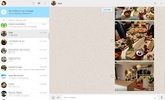
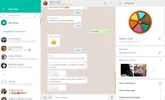
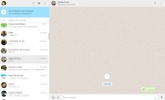
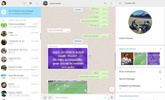
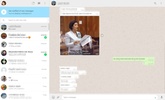

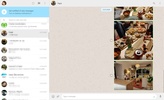

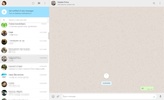
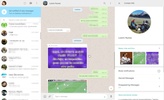
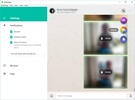


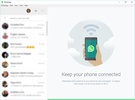


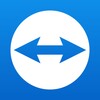


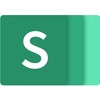
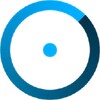
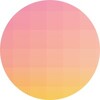
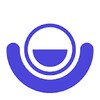

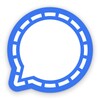


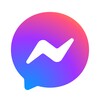







Commenti
Molto buono
migliore di sempre
Applicazione molto buona
Mi è piaciuta l'applicazione.
un'applicazione perfetta
Ho bisogno di aiuto con l'app WhatsApp Desktop.